さて昨日はFPS向上のための設定と題しましてWindows設定を紹介させていただきました。
注意
ここでいうFPSはファーストパーソン・シューター(英:First Person shooter、略称FPS)ではなく、Frames Per Secondの略でフレームレートを表す単位です。略だと同じ単語になりますが意味合いがちがってきますのでご注意ください。
本日はグラボの設定GPUの設定についてみていきましょう。
Windowsの設定については
「【全ゲーム共通】あなたは大丈夫?FPS向上のため必ずやっておきたいWindows設定」を参照してください
 【全ゲーム共通】あなたは大丈夫?FPS向上のため必ずやっておきたいWindows設定
【全ゲーム共通】あなたは大丈夫?FPS向上のため必ずやっておきたいWindows設定
NVIDIAコントロールパネル設定
①デスクトップを右クリックでコントロールパネルを開く
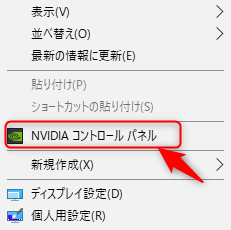
②左側の「3D設定の管理」項目をクリック
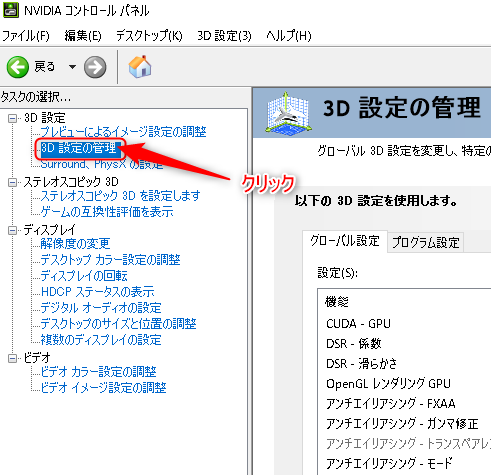
③右側のタブ「グローバル設定」もしくは「プログラム設定」を調整します
タブの「グローバル設定」はすべてに適用させるものになり、「プログラム設定」はプログラム毎、ゲーム毎の設定が可能です。
今回は例として「プログラム設定」でApexLegendsの選択しGPU設定を調整していきたいと思います。
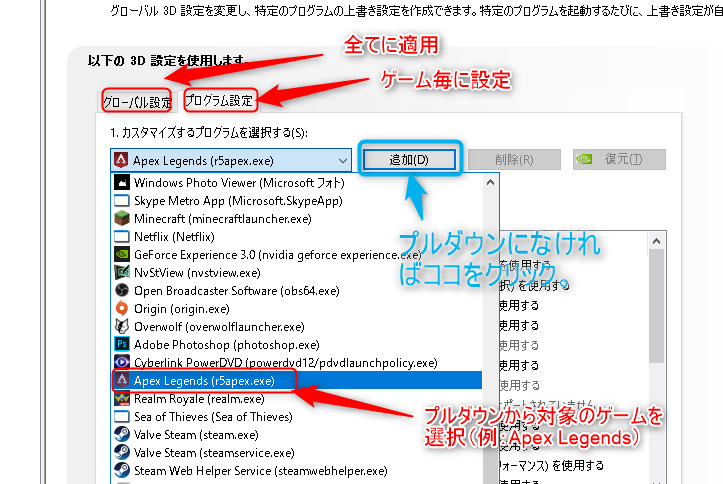
プルダウンに対象ゲームがなければ「追加」から選択
もし仮にプルダウンに対象ゲームがなければ「追加」をクリック>参照を押してご自身で保存したところまでいって選択すれば大丈夫です。

④各設定を行います。
PCのスペックによる部分もありますが必ずやっておいた方がいい項目を紹介いたします。
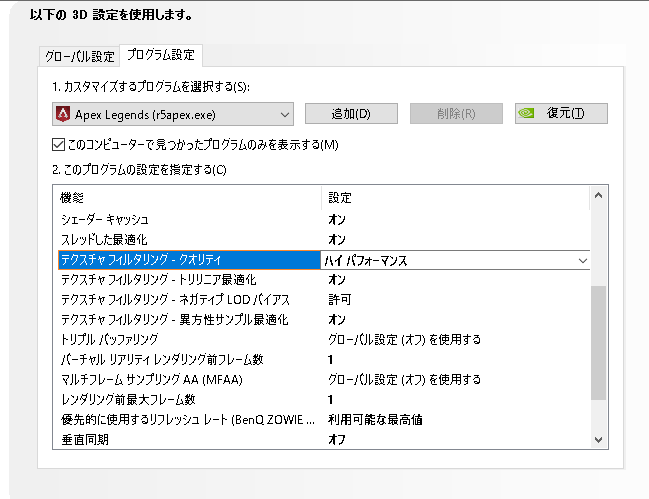
| OpenGLレンダリング | ご自身のグラボを選択 |
| シェーダーキャッシュ | オン |
| スレッドした最適化 | オン |
| テクスチャフィルタリング クオリティ | ハイパフォーマンス |
| ネガティブLODバイアス | 許可 |
| バーチャルリアリティレンダリング前 | 1 |
| レンダリング最大フレーム数 | 1(スペックによりますができれば1) |
| 優先的に使用するリフレッシュレート | 利用可能な最高値 |
| 垂直同期 | オフ(必ず) |
| 異方性フィルタリング | 16x(好みで。画質に影響します。) |
| 電源管理モード | パフォーマンス最大化を優先(必ず) |
最後に
前回と今回で2日にわたってお伝えしましたFPS向上設定は以上になります。
設定お疲れ様です
 くま
くま
ひとまずここまでやっておくとだいぶFPSが変わってくると思います。
ぜひ参考にしてみてください!
よいゲームライフを♪



